Αν ήθελες πάντα να μάθεις πώς να δημιουργήσεις ένα πολύχρωμο βαρελότο στο Adobe Illustrator, είσαι ακριβώς σωστά εδώ. Αυτός ο οδηγός δεν σου δείχνει μόνο πώς να σχεδιάζεις το φόντο για το βαρελότο σου, αλλά και πώς να δημιουργήσεις μοναδικά πινέλα για να κάνεις το βαρελότο ζωντανό και δυναμικό. Στο τέλος θα είσαι σε θέση να δημιουργήσεις το προσωπικό σου βαρελότο, που θα αναδείξει τέλεια σε κάθε σκοτεινό φόντο.
Κύριες Γνώσεις
- Δημιούργησε ένα προσαρμοσμένο φόντο για το βαρελότο σου.
- Δημιούργησε μοναδικά πινέλα για δυναμικό σχέδιο.
- Αλλάξε χρώματα σύμφωνα με τις επιθυμίες και ανάγκες σου.
Οδηγός βήμα προς βήμα
Αρχικά, άνοιξε το Adobe Illustrator και δημιούργησε ένα νέο έγγραφο. Για αυτό, κάνε κλικ στη πάνω γραμμή μενού στο "Αρχείο" και επέλεξε "Νέο". Ονόμασε το έγγραφό σου "βαρελότο" και επέλεξε τη διάσταση Α4 σε οριζόντια μορφή. Φρόντισε να ρυθμίσεις τη χρωματική επιλογή σε RGB, καθώς αυτή είναι καλύτερη για διαδικτυακές εφαρμογές. Επιβεβαίωσε την επιλογή σου κάνοντας κλικ στο "Οκ".
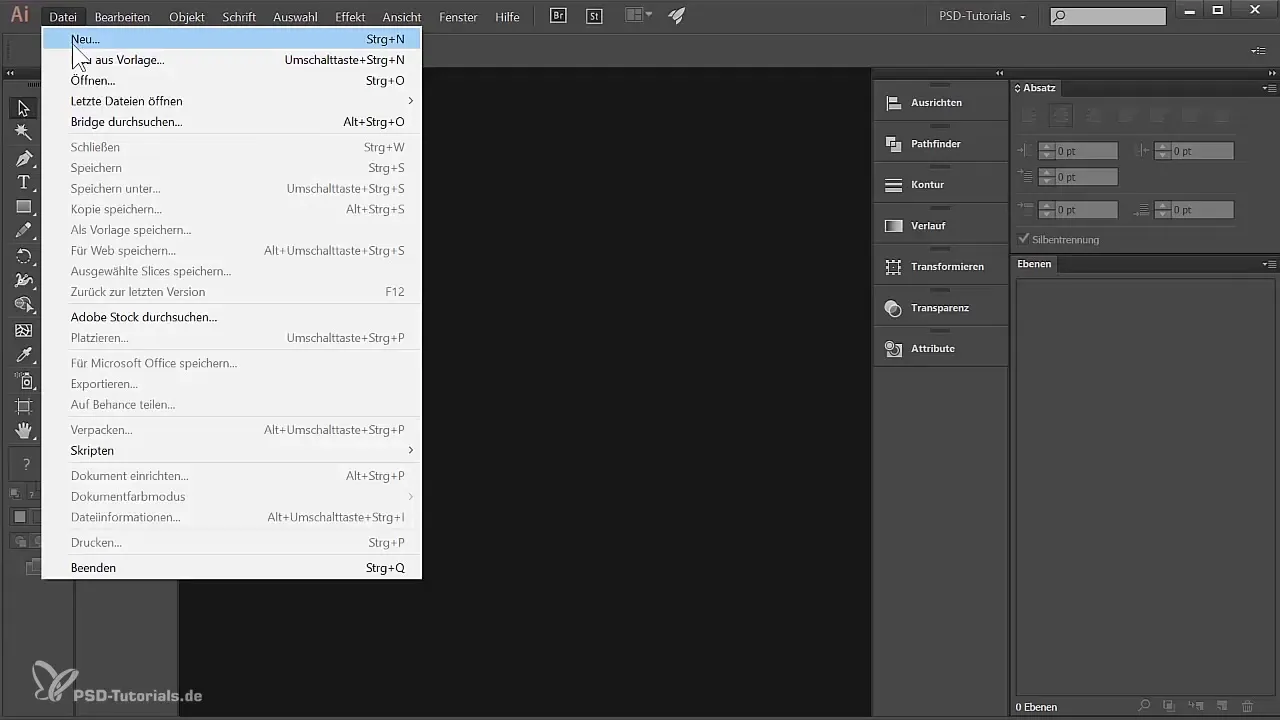
Τώρα έχεις δημιουργήσει ένα νέο έγγραφο και μια νέα επίπεδο με την ονομασία "Επίπεδο 1" θα εμφανιστεί στην παλέτα επιπέδων. Αν η παλέτα επιπέδων δεν είναι ορατή, πήγαινε στο "Παράθυρο" και ενεργοποίησε τα "Επίπεδα". Για να μετονομάσεις τη βασική σου επίπεδο, κάνε διπλό κλικ στο όνομα "Επίπεδο 1" και ονόμασέ την "Φόντο".
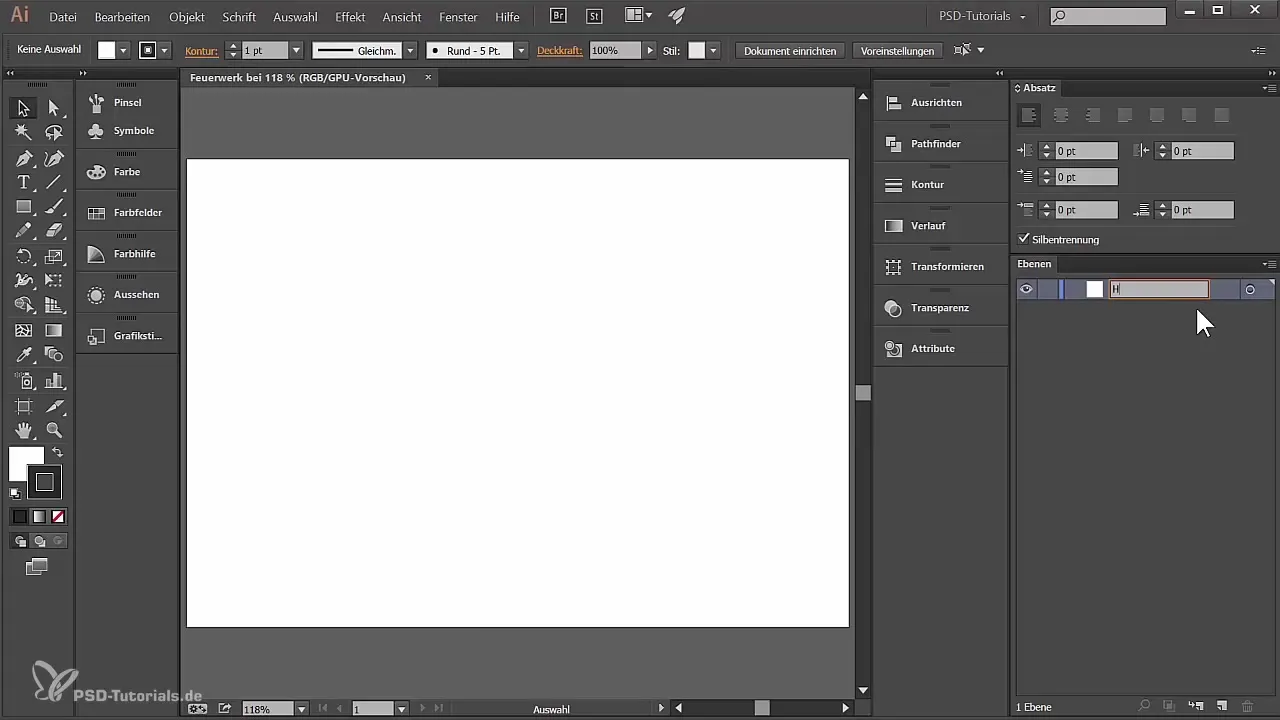
Για να σχεδιάσεις το φόντο, επιλέγεις το εργαλείο ορθογωνίου και σχεδιάζεις ένα ορθογώνιο. Δεν έχει σημασία ποιο μέγεθος θα διαλέξεις εδώ; απλά σχεδίασε ένα ορθογώνιο. Από προεπιλογή έχει λευκό φόντο και μαύρη περιφέρεια. Για να αφαιρέσεις την περιφέρεια, πάτησε πάνω της και διάλεξε το εικονίδιο που δείχνει μια κόκκινη γραμμή, ώστε να την ρυθμίσεις σε Καμία. Γέμισε την περιοχή με μαύρο, για να δημιουργήσεις το σκοτεινό φόντο.
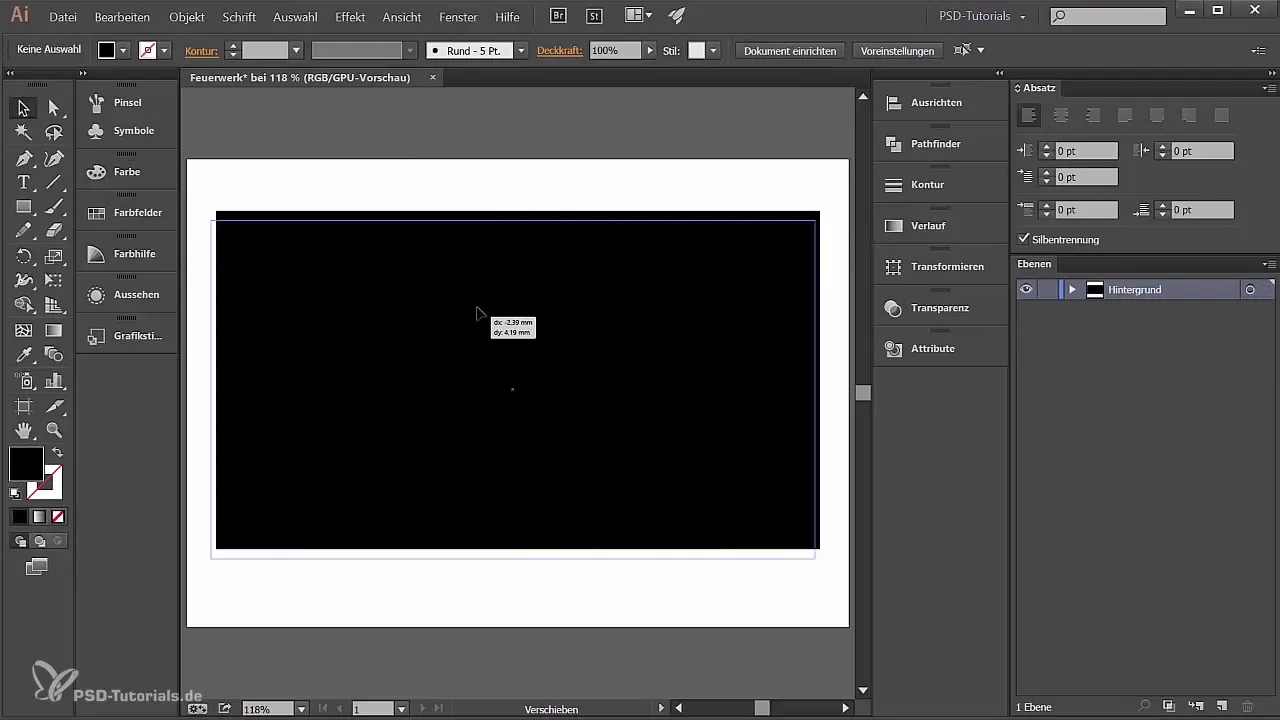
Για να δώσεις στο φόντο μια ειδική πινελιά, μπορείς να στρογγυλέψεις τις γωνίες του ορθογωνίου. Μπορείς να το κάνεις αυτό με το εργαλείο επιλογής, περνώντας το ποντίκι πάνω από τα μικρά στρογγυλά σημεία στις γωνίες. Τράβηξέ τα μέχρι να αποκτήσεις το επιθυμητό σχήμα. Εναλλακτικά, μπορείς να χρησιμοποιήσεις το εργαλείο ορθογωνίου με στρογγυλεμένες γωνίες για να δημιουργήσεις αμέσως ένα στρογγυλεμένο ορθογώνιο.
Τώρα, που το φόντο σου είναι έτοιμο, κλείνεις αυτήν την επίπεδο, ώστε να μην αλλάξεις κατά λάθος τίποτα σε αυτή. Κάνε κλικ στο εικονίδιο κλειδώματος στην παλέτα επιπέδων. Δημιούργησε μια νέα επίπεδο και ονόμασέ την "βαρελότο". Αυτή η νέα επίπεδο θα χρησιμοποιηθεί για να δημιουργήσεις τα πινέλα που θα χρησιμοποιήσεις αργότερα για το βαρελότο.
Για να δημιουργήσεις τα πινέλα, πρέπει πρώτα να δημιουργήσεις ένα σχήμα. Ζούμ τα έγγραφό σου κρατώντας πατημένο το πλήκτρο Alt και περιστρέφοντας τη ροδέλα του ποντικιού. Μπορείς επίσης να επιλέξεις το εργαλείο Zoom από την εργαλειοθήκη και να ζουμάρεις χειροκίνητα. Τώρα δημιούργησε ένα μαύρο ορθογώνιο, χρησιμοποιώντας ξανά το εργαλείο ορθογωνίου και στρογγυλεύοντας την αριστερή του πλευρά.
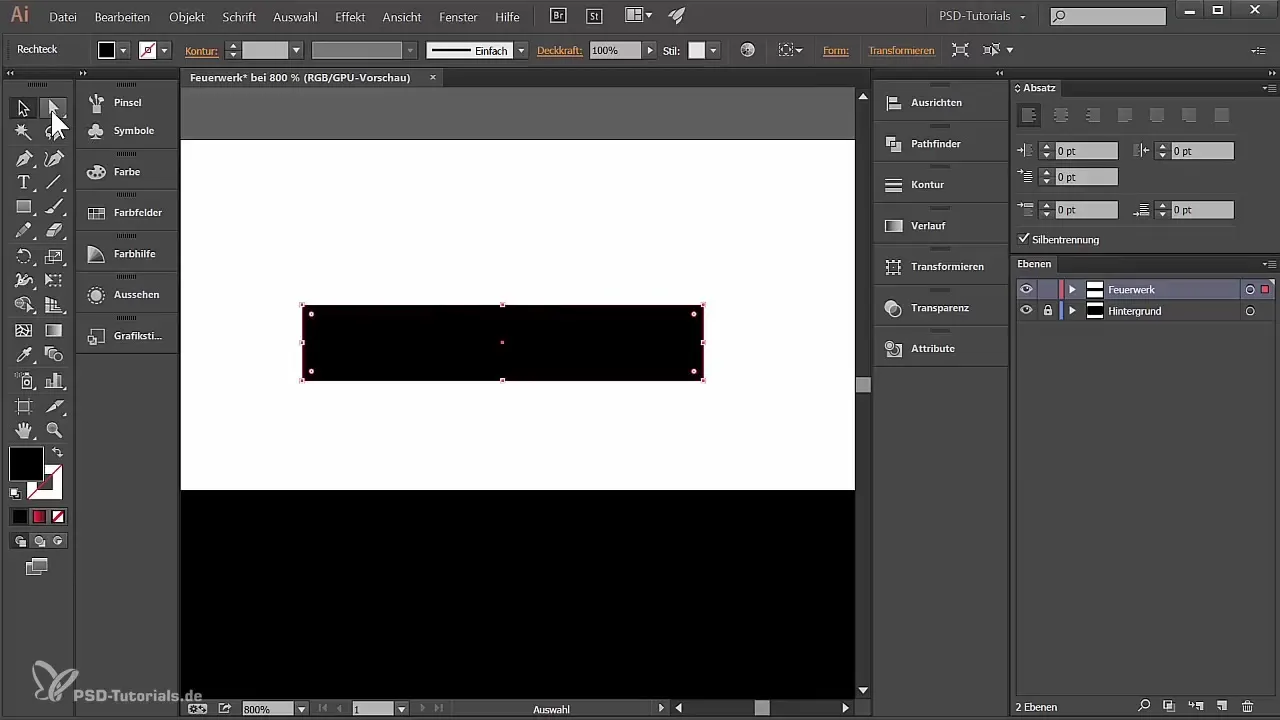
Επίλεξε το εργαλείο άμεσου επιλέξεως και κάνε κλικ στο δεξί αντάπτορα, κρατώντας πατημένο το πλήκτρο Shift, για να επιλέξεις επίσης το αριστερό αντάπτορα. Τώρα τραβήξτε τον επιλεγμένο αντάπτορα προς τα κάτω, ώστε να δημιουργηθεί ένα ημικύκλιο. Βεβαιώσου ότι έχεις ενεργοποιήσει τις έξυπνες γραμμές βοήθειας στις επιλογές προβολής; αυτές θα σε βοηθήσουν να διακρίνεις τη μεσαία γραμμή στο σχήμα.
Αν έχεις δημιουργήσει το σχήμα, μπορείς να προσθέσεις ένα γραμμικό κλίμακα. Κάνε κλικ στο εργαλείο κλίμακας και διάλεξε τον γραμμικό κλίμακα. Ρύθμισε τα χρώματα, για παράδειγμα, επιλέγοντας αριστερά μια έντονη κόκκινη απόχρωση και δεξιά έντονο μαύρο. Αν χρειαστεί, μπορείς να ρυθμίσεις ξανά τα κλίματα, μετακινώντας τους χειριστές.
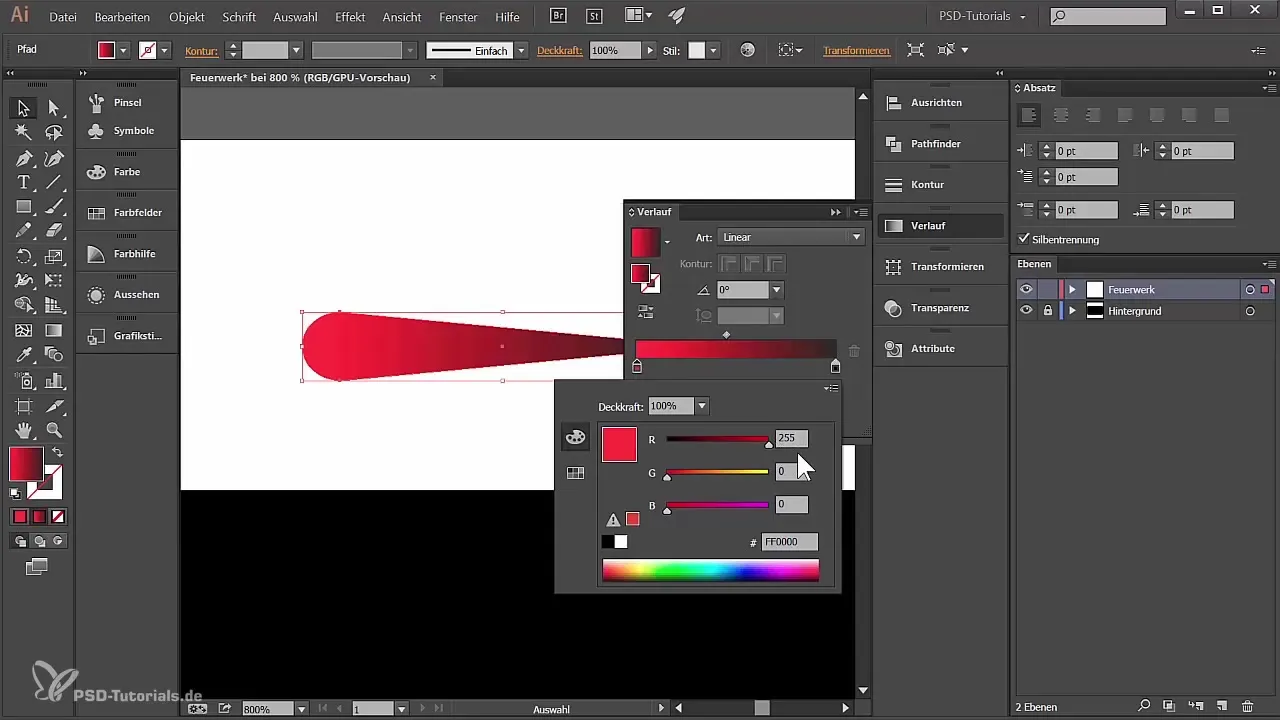
Για να αποθηκεύσεις αυτό το σχήμα ως πινέλο, επιλέγεις το σχήμα και πηγαίνεις στην παλέτα πινέλων. Κάνε κλικ στο "Νέο πινέλο" και επίλεξε "Πινέλο εικόνας". Ενδέχεται να λάβεις ένα μήνυμα σφάλματος; σε αυτή την περίπτωση, πρέπει να μετατρέψεις το σχήμα. Πήγαινε στο "Αντικείμενο" και μετά "Μετατροπή", οπότε η πλήρωση του κλίματος θα χωριστεί σε ξεχωριστά αντικείμενα. Κάνε κλικ ξανά στην παλέτα πινέλων μετά την μετατροπή, για να αποθηκεύσεις το σχήμα ως πινέλο εικόνας.
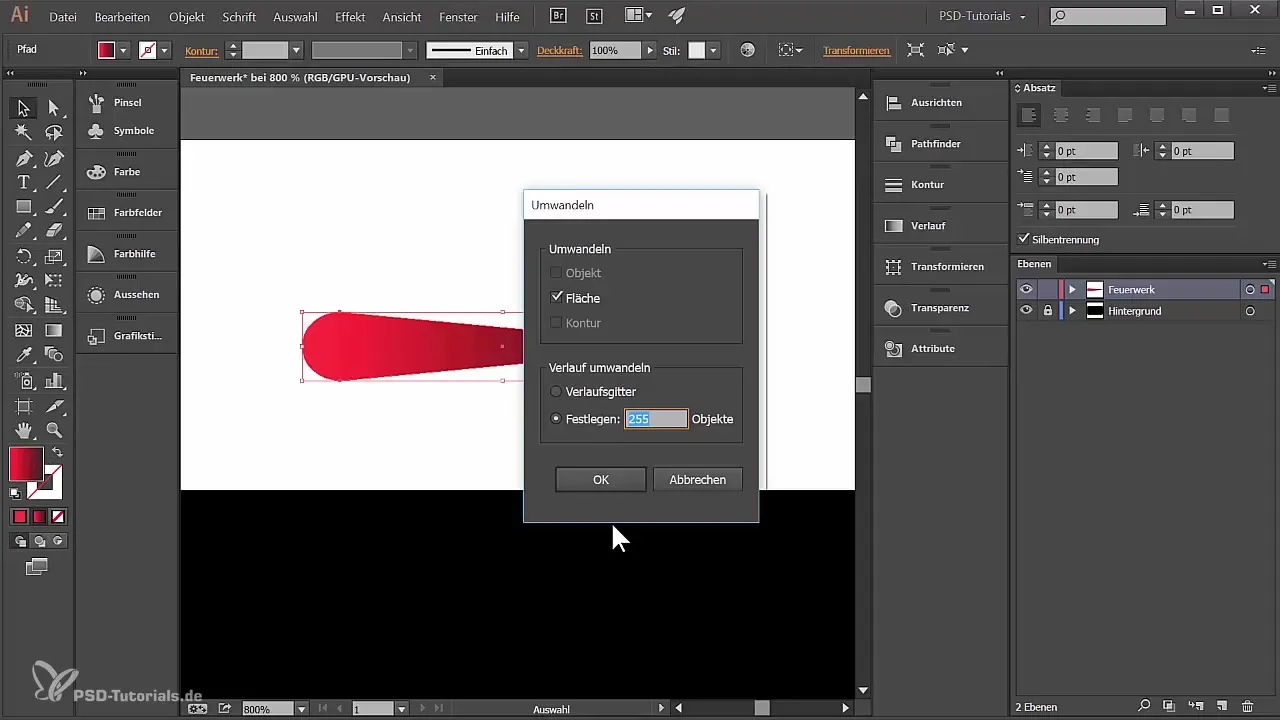
Δώσε στο πινέλο σου ένα όνομα, όπως "βαρελότο 1", και ρύθμισε την ευαισθησία πίεσης σε μια περιοχή 30% έως 80%, έτσι ώστε το πινέλο σου να μπορεί να ποικίλει ανάλογα με την πίεση. Μπορείς επίσης να καθορίσεις τη κατεύθυνση κατά τη σχεδίαση, ανάλογα με το πώς θέλεις να οδηγήσεις την γραμμή σου.
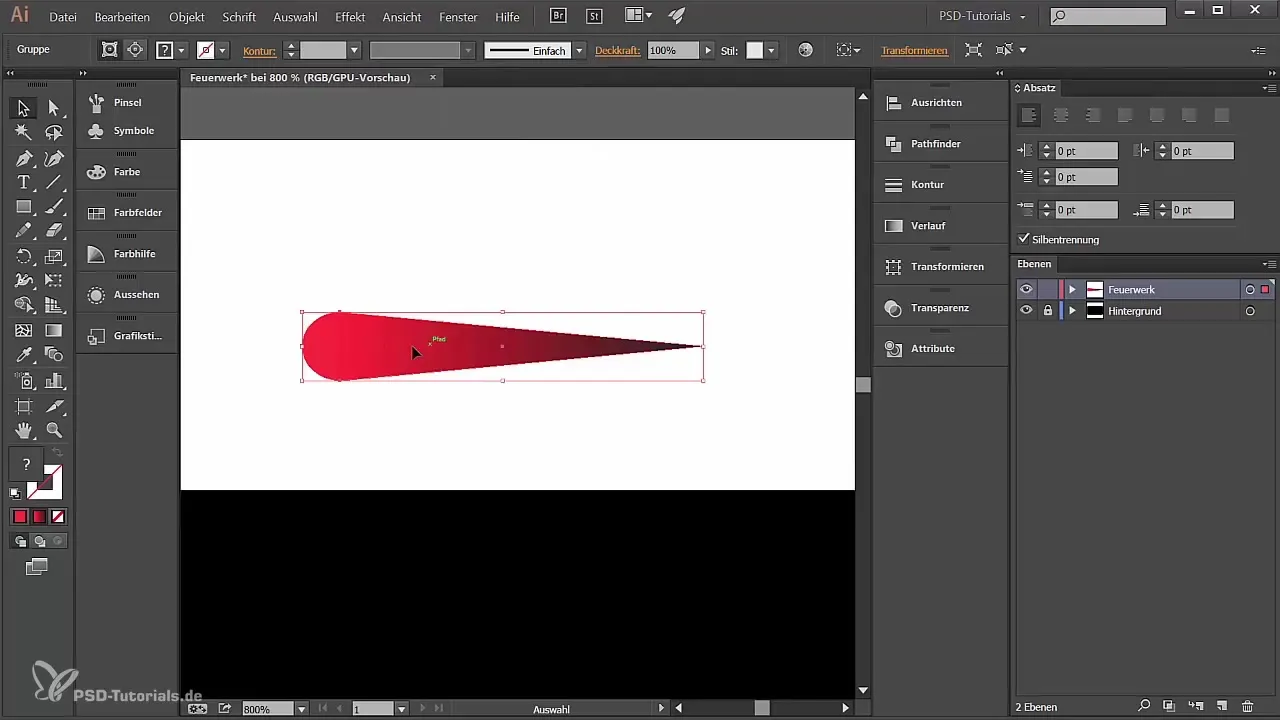
Τώρα, που έχεις ετοιμάσει το πρώτο σου πινέλο, δημιούργησε ένα άλλο πινέλο κατά την ίδια αρχή, ωστόσο με διαφορετικά χρώματα. Πειραματίσου με διάφορους κλίμακες για να δημιουργήσεις ένα δεύτερο πινέλο που θα προσδώσει περισσότερη ποικιλία στο βαρελότο σου.
Σύνοψη – Δημιουργία βαρελότου στο Adobe Illustrator
Σε αυτόν τον οδηγό βήμα προς βήμα, μάθες πώς να δημιουργήσεις ένα εντυπωσιακό φόντο για το βαρελότο σου και να παρασκευάσεις μοναδικά πινέλα στο Adobe Illustrator.
Συχνές Ερωτήσεις
Πώς δημιουργώ ένα νέο έγγραφο στο Illustrator;Κάνε κλικ στο "Αρχείο" και επίλεξε "Νέο" για να δημιουργήσεις ένα νέο έγγραφο.
Τι μπορώ να κάνω αν η παλέτα επιπέδων δεν είναι ορατή;Πήγαινε στο "Παράθυρο" και ενεργοποίησε τα "Επίπεδα".
Πώς αλλάζω το χρώμα του φόντου μου;Επίλεξε την επιφάνεια και άλλαξε το χρώμα πλήρωσης στις επιλογές ρύθμισης χρώματος.
Πώς μπορώ να δημιουργήσω ένα πινέλο από ένα σχήμα;Επίλεξε το σχήμα και πήγαινε στην παλέτα πινέλων για να επιλέξεις "Νέο πινέλο".
Μπορώ να αλλάξω τα χρώματα των πινέλων αργότερα;Ναι, επίλεξε το πινέλο και άλλαξε το χρώμα πλήρωσης ή τη μετατόπιση της απόχρωσης στις επιλογές πινέλων.


